Win10系统系统怎么安装VB?安装VB的操作方法
很多用户喜欢在电脑上给系统安装VB,但是很多用户没有操作的经验所以不知道要怎么操作,下面给大家带来详细的操作方法,教大家如何在Win10专业版系统内安装VB,如果还不知道怎么操作的用户可以尝试下方的操作方法进行尝试。
方法如下
1、本文以VB6.0企业版为例,其他版本同此理,进入安装程序文件夹,找到setup文件,点击鼠标右键–属性。
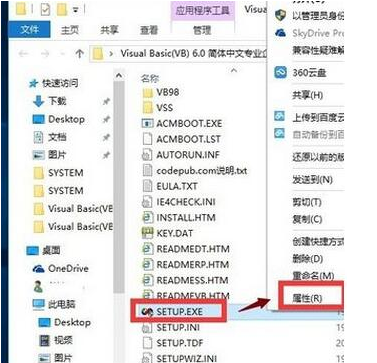
2、在属性界面选择兼容性–勾选以兼容模式运行此程序,选择xp,点击应用按钮。
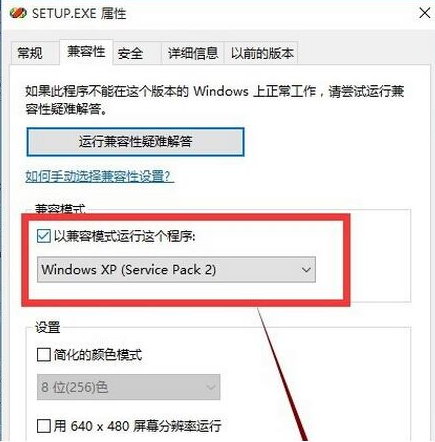
3、继续鼠标右键单击setup,选择以管理员身份运行程序。
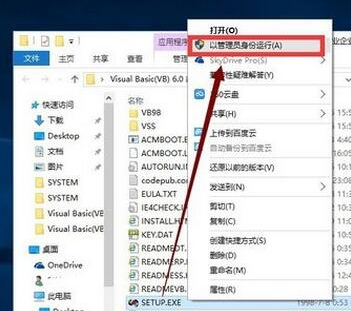
4、启动安装,点击下一步,
5、选择接受协议,点击下一步。
6、输入你的序列号,序列号一般在程序文件夹中的sn这个文本文件有记录,点击下一步。
7、选择安装VB6.0,点击下一步。
8、出现以下几个画面,点击继续,然后点击确定。
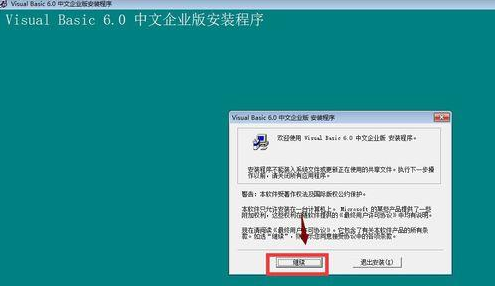
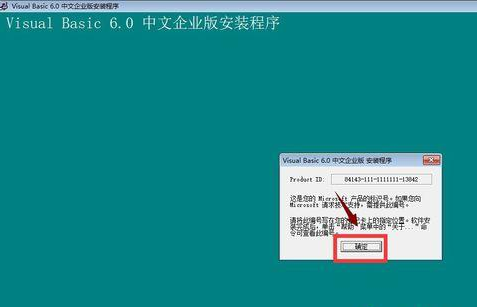
9、到这个界面,等候时间稍长,大概40-45秒,不用着急。
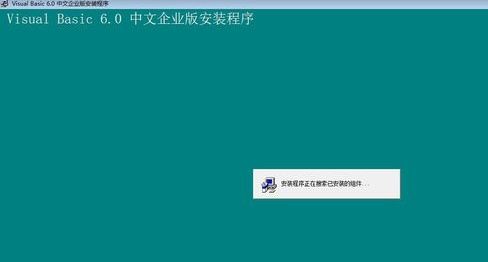
10、进入安装条件界面,选择安装路径,点击典型安装。

11、等待进度条走到100%,此过程大概40秒左右。
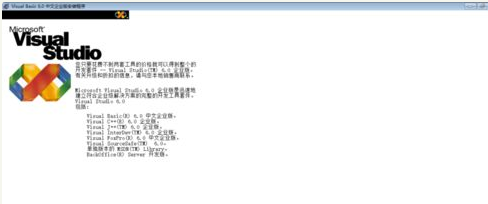
12、到这个界面会卡住,其实程序已经安装完成了。
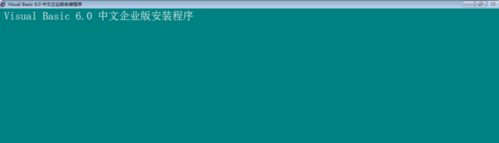
13、按下ctrl+alt+del选择任务管理器,结束安装任务。
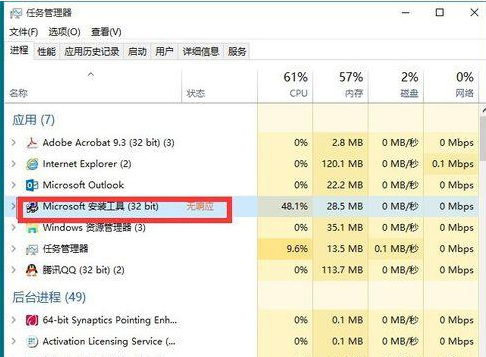
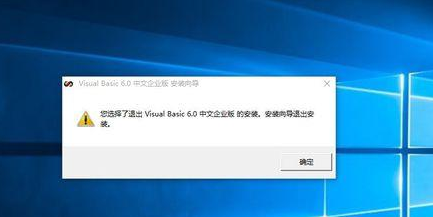
14、打开开始菜单选择应用程序,可以看到新添加的应用程序已经有了VB6.0。
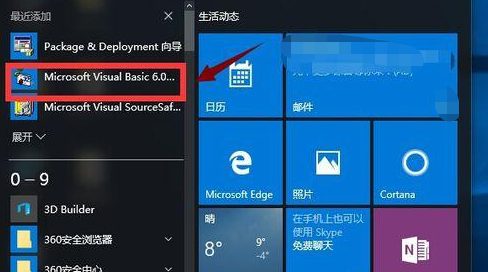
15、点击运行一下,一切正常,安装完美运行。
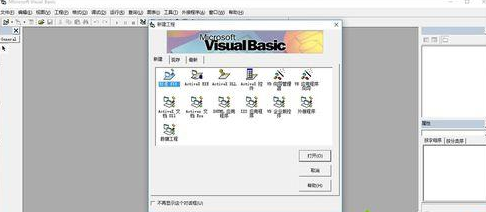
最新推荐
-
win7如何启动print spooler服务 print spooler服务在哪里打开

win7如何启动print spooler服务?Print Spooler是打印后台处理服务,如果此服务被 […]
-
win11如何启动print spooler服务 printspooler在哪里开启

win11如何启动print spooler服务?print spooler服务如果没有启动,打印机就没办 […]
-
mac怎么分区硬盘分区 mac电脑硬盘分区在哪里

mac怎么分区硬盘分区?mac苹果电脑与常用的windows系统不同,不需要用户对磁盘进行归类划分,那如果 […]
-
win11定位服务在哪里打开 win11开启位置信息服务

win11定位服务在哪里打开?在win11系统中,通过定位服务,用户可以更好的自动设置时区、提供导航、显示 […]
-
win7怎么设置禁止安装软件 win7系统禁止安装软件

win7怎么设置禁止安装软件?在电脑上进行第三方软件应用的安装使用有不安全的因素,如果用户不需要再电脑上进 […]
-
win11怎么关闭用户账户uac控制 win11一直弹出用户账户控制

win11怎么关闭用户账户uac控制?在win11系统中,很多用户在使用会经常遇到在安装应用,或修改系统设 […]
热门文章
win7如何启动print spooler服务 print spooler服务在哪里打开
2win11如何启动print spooler服务 printspooler在哪里开启
3mac怎么分区硬盘分区 mac电脑硬盘分区在哪里
4win11定位服务在哪里打开 win11开启位置信息服务
5win7怎么设置禁止安装软件 win7系统禁止安装软件
6win11怎么关闭用户账户uac控制 win11一直弹出用户账户控制
7win7系统中自带的游戏删除了怎么办 win7自带游戏没了怎么办
8win11文件夹只读模式怎么解除 文件夹只读模式解除步骤
9Win10电脑屏保广告如何取消 关闭win10锁屏界面广告
10edge开发者选项在哪里打开 edge浏览器打开开发者模式
随机推荐
专题工具排名 更多+





 闽公网安备 35052402000378号
闽公网安备 35052402000378号